KineMaster Watermark Remove: Ứng dụng cho thiết bị di động / máy tính để bàn
Một trong những trình chỉnh sửa video xuất sắc ngày nay là ứng dụng KineMaster. Ứng dụng này cung cấp rất nhiều chức năng chỉnh sửa. Nó cho phép bạn thêm hiệu ứng chuyển tiếp, hiệu ứng, bộ lọc, văn bản, v.v. Tuy nhiên, cho dù tính năng cải tiến của ứng dụng này tốt đến đâu, bạn sẽ bị phân tâm bởi hình mờ mà nó sẽ nhập khi bạn xuất nó. Nhưng đừng lo lắng nữa! Vì lúc này, bạn sẽ học được cách xóa hình mờ trong KineMaster.
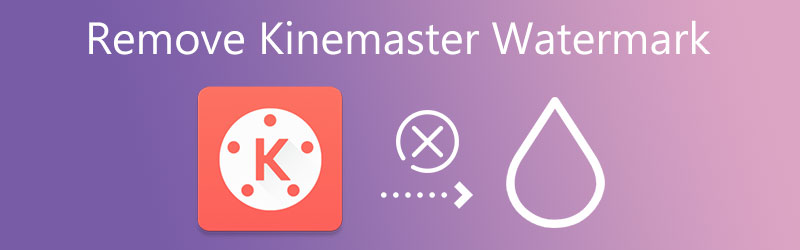

Phần 1. Làm thế nào để loại bỏ KineMaster Watermark
Các ứng dụng và phần mềm bạn có thể tin tưởng để xóa hình mờ KineMaster trên video clip của mình được liệt kê bên dưới.
1. Vidmore Video Converter
Các Vidmore Video Converter là phương pháp chuyên nghiệp nhất để xóa hình mờ khỏi video của bạn và nó cung cấp bản dùng thử miễn phí. Ứng dụng này có giao diện thân thiện với người dùng mà ngay cả những người mới hoàn thành cũng có thể hiểu và sử dụng. Ngoài ra, Vidmore Video Converter có thể được sử dụng mà không cần kết nối trực tuyến và cực kỳ thân thiện với người dùng trên cả nền tảng Mac và Windows. Bạn có thể nhanh chóng xóa hình mờ KineMaster khỏi phim với sự hỗ trợ của hộp công cụ. Tất cả những gì bạn cần là nhấn vào đường vuông góc ở giữa màn hình để hoàn tất quá trình.
Bạn sẽ không phải suy nghĩ về định dạng tệp video của mình vì Vidmore hỗ trợ hơn một trăm định dạng tệp video khác nhau. Việc nó không làm giảm chất lượng tệp của bạn khi xuất ra là một điểm cộng đáng kể cho tính năng này. Cuối cùng, nó tương thích với các video có kích thước bất kỳ, ngay cả những video có kích thước tệp lớn.
Bước 1: Cài đặt Watermark Remover trên Mac và Windows
Để bắt đầu, bạn cần cài đặt công cụ xóa hình mờ trên thiết bị của mình. Bạn có thể làm điều đó bằng cách nhấp vào Tải xuống miễn phí trên trang chính. Trình khởi chạy cũng rất quan trọng, vì vậy bạn cần cho phép nó chạy trên thiết bị.
Bước 2: Tiếp tục trên Hộp công cụ
Sau một thời gian, bây giờ bạn có thể điều hướng phần mềm. Khi bạn mở các phần khác nhau ở phần trên của màn hình, hãy nhấp vào Hộp công cụ. Sau khi đến phần đó, nó sẽ hiển thị cho bạn các chức năng chỉnh sửa khác của Vidmore Video Converter. Nhấp chuột Video Watermark Remover.
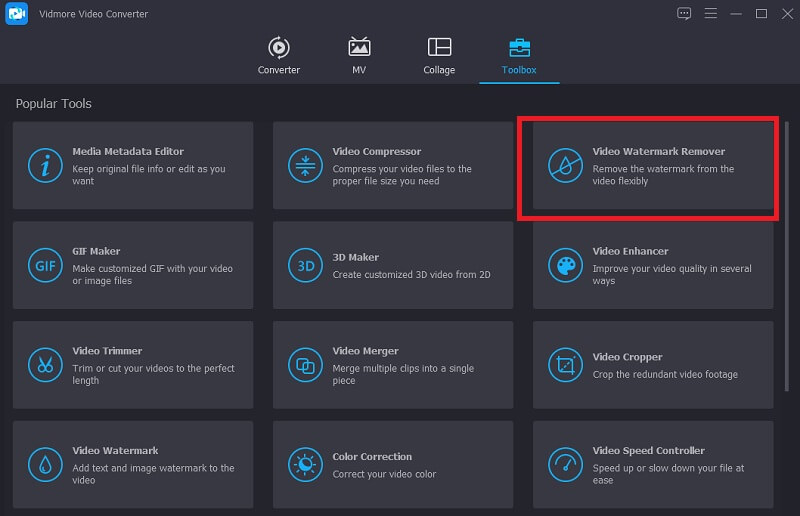
Bước 3: Xóa hình mờ
Sau đó, nhấp vào Thêm đăng nhập ở giữa và tải lên video của bạn. Sau khi bạn thêm video của mình vào màn hình, hãy nhấn Thêm khu vực xóa hình mờ bạn sẽ thấy ở cuối video.
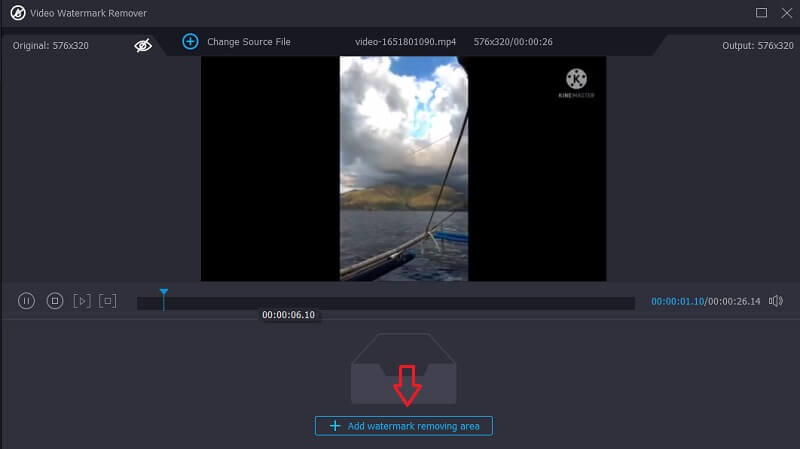
Sau khi bạn nhấp vào nút đó, một hình chữ nhật sẽ xuất hiện ở góc của video. Để xóa hình mờ, hãy đặt hình mờ đó lên phần có hình mờ cho đến khi hình mờ bị xóa.
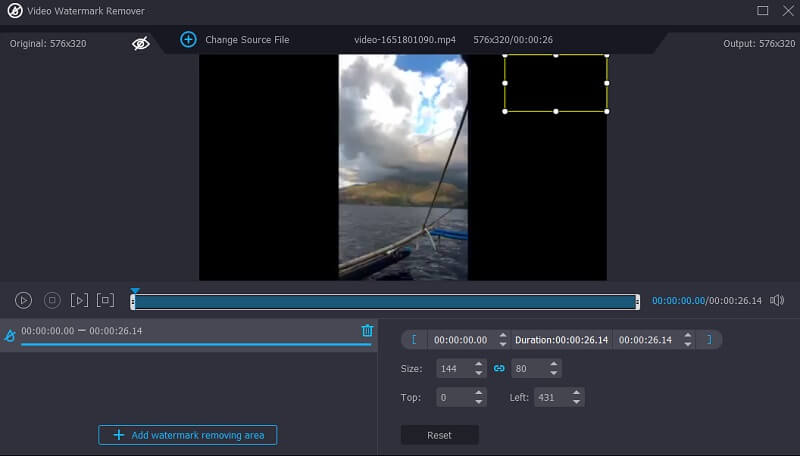
Bước 4: Cuối cùng, để xóa hình mờ KineMaster, hãy nhấn nút Xuất khẩu ở phần bên phải của giao diện và đợi video được xuất.
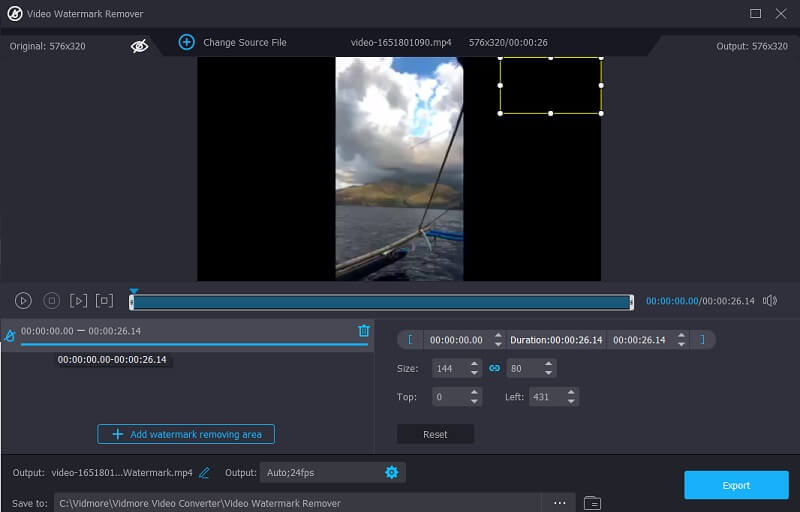
2. Media.io
Một trình chỉnh sửa video internet đơn giản như Media.io, có sẵn trên bất kỳ máy tính nào, sẽ giúp bạn xóa hình mờ KineMaster. Bạn có thể xóa hình mờ khỏi video đã được quay ở nhiều định dạng video tiêu chuẩn. Khi bạn chọn hình mờ theo cách thủ công, chương trình sẽ tự động xóa hình mờ đó bằng một lần nhấp vào nút. Ngoài tính năng xóa hình mờ, chương trình này cung cấp các khả năng xóa âm thanh, cắt và xén ảnh và video, tạo ảnh động GIF và thực hiện nhiều thao tác khác.
Bước 1: Khởi chạy Media.io Watermark Remover từ trình duyệt web của bạn và sau đó chọn video KineMaster từ Chọn tệp trình đơn thả xuống.
Bước 2: Sau khi video được phản ánh, hãy chọn Thêm khu vực và sử dụng bàn chải lasso trên màn hình xem trước để cắt vùng được đánh dấu mờ ra khỏi phim. Hãy nhớ rằng bạn có thể ẩn bao nhiêu hình mờ tùy thích.
Bước 3: Nếu bạn hài lòng với kết quả của mình, hãy nhấp vào Xóa hình mờ để xóa hình mờ KineMaster.
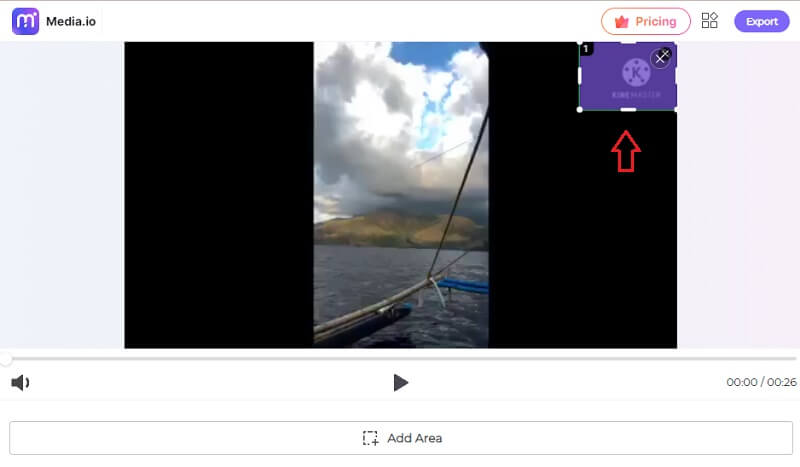
3. Video Eraser– Xóa biểu trưng
Bạn cũng có thể dùng thử Video Eraser - Remove Logo, một chương trình xóa hình mờ KineMaster tuyệt vời khác mà bạn có thể muốn dùng thử. Nó có sẵn để tải xuống miễn phí trên thiết bị iOS của bạn. Ngoài ra, nếu bạn trả tiền cho nó, bạn sẽ có thể loại bỏ các quảng cáo không mong muốn và các tính năng khác của nó. Tuy nhiên, nếu bạn cần xóa bất kỳ hình mờ video nào, bạn có thể thực hiện thành công bằng ứng dụng thân thiện với người dùng này. Sau đây là các thao tác đơn giản mà bạn có thể thực hiện để xóa hình mờ KineMaster.
Bước 1: Tải xuống ứng dụng từ App Store, nhấn vào Thêm ở phần trên của video và tải video lên từ Bộ sưu tập.
Bước 2: Sau đó, nhấp vào video và nhấn vào Xóa hình mờ và xác định vị trí hình chữ nhật nơi hình mờ được đặt.
Bước 3: Cuối cùng, hãy nhấn vào Khởi đầu và đợi video được xuất sang Bộ sưu tập.
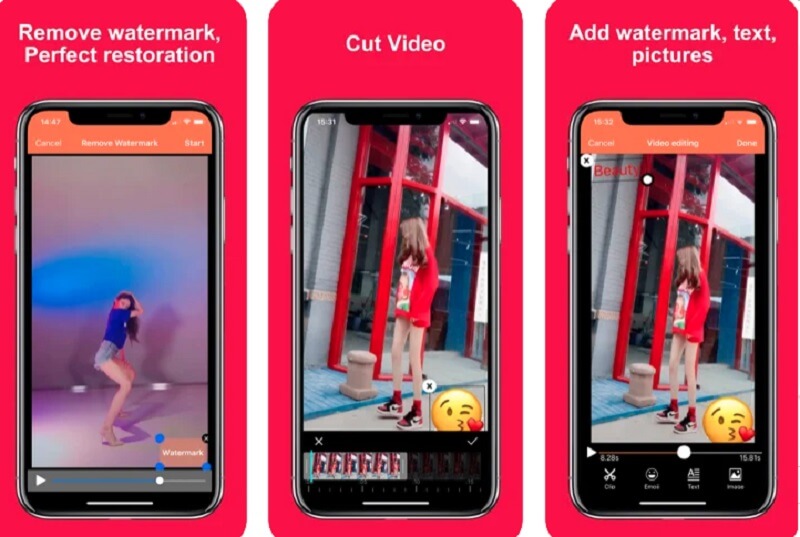
4. Cắt và Cắt Video
Crop & Trim Video là một công cụ dễ dàng khác dành cho người dùng Android mà bạn có thể sử dụng để xóa hình mờ Kinemaster khỏi video. Nếu bạn muốn xóa hình mờ kinemaster khỏi phim của mình ngoài việc cắt video, bạn có thể sử dụng tùy chọn làm mờ thay vì công cụ cắt. Chương trình này hoàn toàn miễn phí và bạn sẽ không gặp khó khăn khi điều hướng qua nó vì nó có bố cục thân thiện với người dùng. Mặt khác, một số chức năng chỉnh sửa không có.
Bước 1: Sau khi cài đặt ứng dụng từ PlayStore, bây giờ bạn có thể bắt đầu chỉnh sửa hình ảnh của mình.
Bước 2: Nhấn vào Mùa vụ và tải video lên với hình mờ của KineMaster.
Bước 3: Sau đó hộp sẽ xuất hiện; kéo nó đến vị trí của hình mờ và cắt nó ra. Cuối cùng, chạm vào Kiểm tra biểu tượng để hoàn thành và lưu giao dịch.
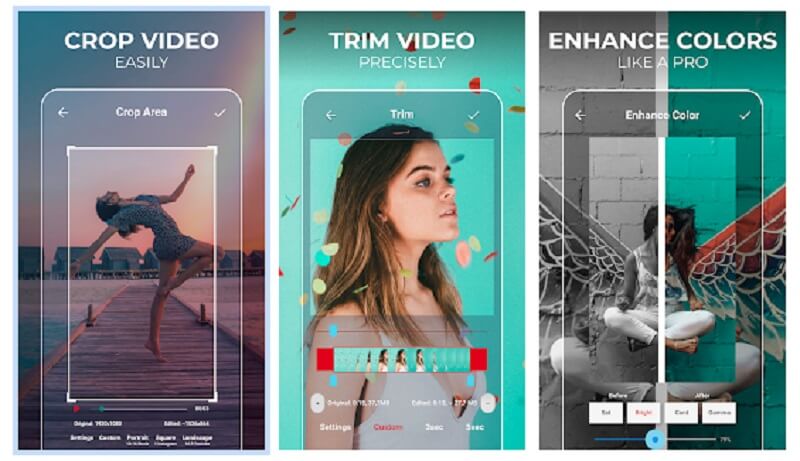
Phần 2. Những câu hỏi thường gặp về cách xóa KineMaster Watermark
KineMaster có cần tài trợ không?
Phiên bản miễn phí có đầy đủ chức năng. Tuy nhiên, nó bao gồm một hình mờ có nội dung Được tạo bằng KineMaster. Bạn phải đăng ký một dịch vụ để xem video không có hình mờ.
Nhược điểm của việc sử dụng Video Eraser - Remove Logo là gì?
Nhược điểm chính của việc sử dụng Video Eraser - Remove Logo là có nhiều quảng cáo bật lên và nó chỉ hỗ trợ các định dạng hạn chế. Do đó, để an toàn hơn, bạn có thể sử dụng loại tệp MP4.
Ưu điểm chính của Media.io là gì?
Có một số lợi ích khi sử dụng chương trình này để sửa đổi và xuất video và âm thanh. Một trong số đó là nhiều định dạng tệp được chấp nhận, cả ở dạng đầu vào và đầu ra. Vì Media.io chấp nhận hơn 1.000 định dạng, bạn có thể chuyển đổi hầu hết mọi bộ phim, âm thanh hoặc bản ghi thành bất kỳ tệp nào khác.
Kết luận
Các công cụ được chỉ ra ở trên có thể hỗ trợ bạn trong việc Hình mờ KineMaster đã bị xóa nhanh chóng và hiệu quả. Nếu bạn thao tác trên máy tính để bàn, thì Vidmore Video Converter, một ứng dụng bạn có thể sử dụng để xóa hình mờ khỏi video, rất được khuyến khích. Bây giờ là lúc để thử nó!


